Ilmainen näytönauhuri Ei vesileimaa - paras valinta vuonna 2023
 Käyttäjän Lisa Ou / 14. tammikuuta 2021 16:00
Käyttäjän Lisa Ou / 14. tammikuuta 2021 16:00Internet on tietokoneverkko, joka on levinnyt ympäri maailmaa, joten se auttaa ihmisiä siirtämään tietoja nopeasti ja tehokkaasti. Jotkut ihmiset käyttävät sitä verkkokurssien oppimiseen, jotkut pelaavat pelejä, jotkut jakavat elämä temppuja jne. Siksi on välttämätöntä nauhoitusnäyttö tietokoneella verkkokurssille, pelattavuudelle, videoille ja muulle.
Jotta sieppausnäyttö Windowsissa tai Mac, löydät monia ilmaisia näytön tallennustyökaluja, mutta useimmilla niistä on erilaisia haittoja, kuten heikko tallennuksen laatu, rajoitettu tulostusmuoto, hankalat ominaisuudet ja paljon muuta.
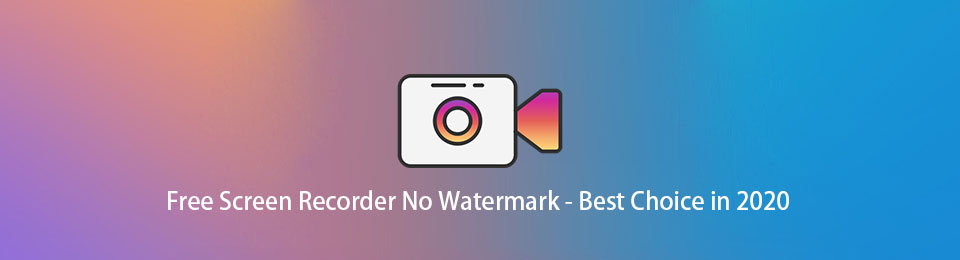
Mikä pahempaa, se lisää vesileiman tallentamaasi videoon.
Se on todella turhauttavaa ihmisille, jotka haluavat vain selkeän videon. Löydätkö tallentimesta ilmaisen vesileiman?
Tässä viestissä esittelemme sinulle neljä suosituinta vesileimanäyttöä.

Opasluettelo
1. FoneLab-näytön tallennin (Windows / Mac)
Tässä tulee kysymys, mikä on paras näytön tallennin ilman vesileimaa?
FoneLab-näytön tallennin on yksi parhaista vaihtoehdoista sinulle. Se on tehokas työkalu, jonka avulla ihmiset voivat tallentaa näytön, web-kameran, mikrofonin, järjestelmän äänen ja vastaavasti. Voit helposti kokeilla sitä online-pelattavuus, ääni, verkkokokous ja kaikki mitä haluat tietokoneellasi viipymättä.
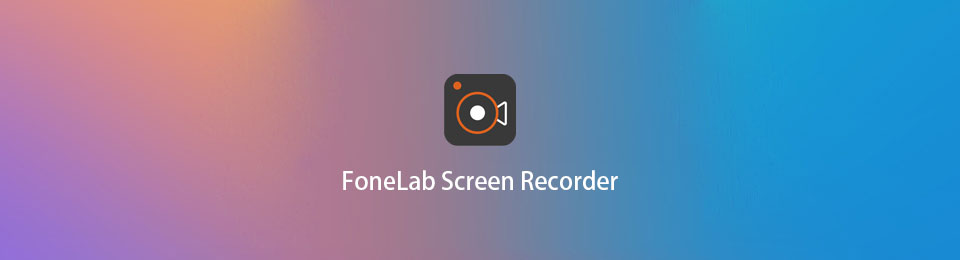
PROS
- Kaappaa 3 minuutin ilmainen video ja ääni, ja voit saada päivitetyn version ilman aikarajoituksia.
- Voit lisätä merkintöjä, tekstiä, nuolta, muotoja jne. Nauhoittaessasi.
- Sinulla on oikeus näyttää hiiren kohdistin ja tallentaa hiiren napsautus toimenpiteen aikana.
- Piilota työpöydän kuvakkeet tallennettaessa.
- Piilota järjestelmän tehtäväpalkki tallennuksen aikana.
- Mukauta tallennusasetuksia.
- Äänitä hiiren ympärillä tai seuraa hiirtä.
- Lukitse ja tallenna ikkuna.
- Sulje ikkuna pois ja tallenna.
- Saatavana Windowsille ja Macille.
- Tallenna video, ääni ja verkkokamera samanaikaisesti.
- Ei vesileimaa.
CONS
- Ei Linux-versiota
Kuinka tallentaa näyttö tietokoneelle FoneLab-näytön tallennimella
Se on todella helppo käyttää, voit tallentaa videon muutamalla napsautuksella. Esittelemme tässä sen ominaisuudet selvästi.
FoneLab Screen Recorder antaa sinun tallentaa videoita, ääniä, online-opetusohjelmia jne. Windows / Macilla, ja voit helposti mukauttaa kokoa, muokata videota tai ääntä ja paljon muuta.
- Tallenna videoita, ääniä, web-kameraa ja ota kuvakaappauksia Windows / Mac-tietokoneella.
- Esikatsele tiedot ennen tallentamista.
- Se on turvallinen ja helppokäyttöinen.
Vaihe 1Lataa ja asenna FoneLab-näytön tallennin viralliselta sivustolta. Sitten se käynnistyy automaattisesti.
Vaihe 2Voit nähdä 4 vaihtoehtoa, mukaan lukien Videonauhuri, Ääninauhuri, screen Capture ja Lisää:. Sinun tulisi valita Videonauhuri tässä, jos haluat tallentaa näytön tietokoneelle.

Vaihe 3Valitse tallennusalue täältä. Voit napsauttaa Koko kaappaa koko näytön tai valitse Mittatilaus vahvistaaksesi, että haluat nauhoittaa kiinteä alue or valitse alue / ikkuna asianmukaisesti. Ja voit myös ottaa sen käyttöön Webcam, System Sound ja Mikrofoni jos haluat nauhoittaa ääntä tai verkkokameraa samanaikaisesti.

Voit koskaan napsauttaa Advanced Recorder oranssin alla REC Painiketta nauhoittaa hiiren ympäri or sulje ikkuna pois.
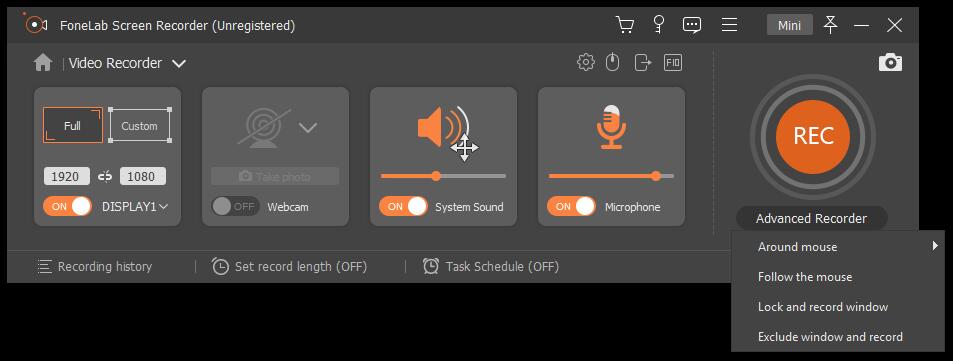
Voit myös mukauttaa asetuksia kautta valikkopainiketta > Asetukset on käytettävissä. Joten voit muuttaa äänitys, hiiri, pikanäppäimet, ulostulo ja muut tästä.
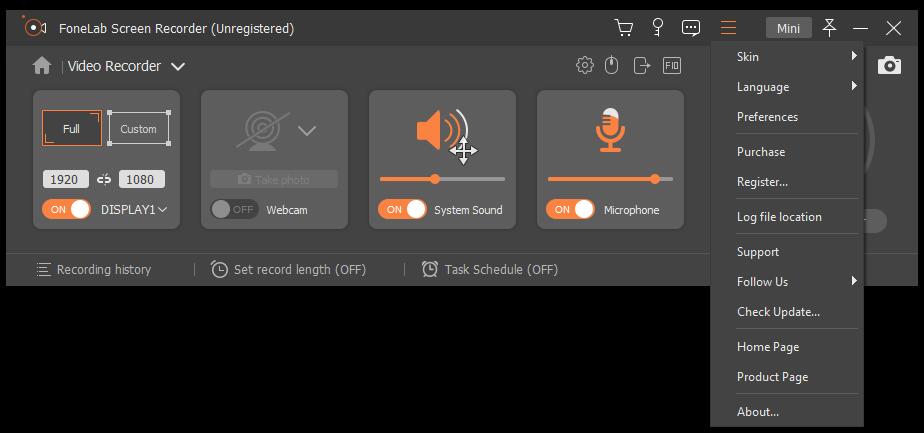
Vaihe 4Napauta REC -painike aloittaaksesi nauhoituksen. Voit nähdä, että muokkaustyökaluja on napsautuksen jälkeen lyijykynä editointi kuvaketta. Tallennuksen aikana on kätevää lisätä tekstiä, maalausta, muotoja ja paljon muuta.

Vaihe 5Valitse punainen neliö kuvake lopettaa nauhoituksen, kun se on valmis. Voit leikata videoita täällä poistaaksesi ei-toivotut osat. Klikkaus Säästä ja valitse sijainti tallennetun videosi tallentamiseksi.

FoneLab Screen Recorder antaa sinun tallentaa videoita, ääniä, online-opetusohjelmia jne. Windows / Macilla, ja voit helposti mukauttaa kokoa, muokata videota tai ääntä ja paljon muuta.
- Tallenna videoita, ääniä, web-kameraa ja ota kuvakaappauksia Windows / Mac-tietokoneella.
- Esikatsele tiedot ennen tallentamista.
- Se on turvallinen ja helppokäyttöinen.
2. OBS (Windows / Mac / Linux)
OBS (Open Broadcaster Software) on yksi suosituimmista ilmaisista ja avoimen lähdekoodin näytön tallennusohjelmistoista tietokoneessa ilman vesileimaa. Verrattuna muihin kilpailijoihin, se toimii Windowsissa, Macissa ja Linuxissa. Toisilla ei aina ole Linux-vaihtoehtoja. Vielä tärkeämpää on, että voit käyttää sitä kaapata näytön ääni tai videota, sekä luoda kohtauksia kuvista, tekstikamerasta, ikkunakaappauksista ja muusta.
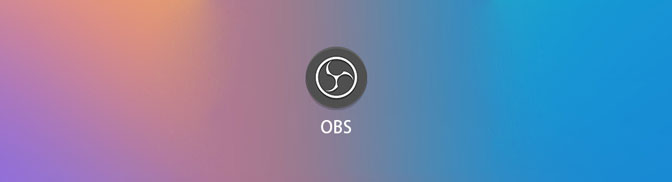
PROS
- Se on monialustainen tallennusohjelma.
- Tukee Windows 7 ja uudempia, macOS 10.11 ja uudempia, Linux.
- Voit mykistää äänen tai säätää äänenvoimakkuutta.
- Esikatsele live-videota nykyisen kohtauksen seuraamiseksi.
- Voit valita tummat tai vaaleat teemat.
- Studio-tilassa on 2 kankaan esikatseluikkunaa.
- Kohtaukset ovat ryhmiä videoita, tekstiä ja ääntä.
- Voit lisätä laajennuksia laajentaaksesi toimintoa.
CONS
- Ei helppo käyttää.
3. QuickTime (Mac)
Mac-käyttäjän osalta QuickTime on aina ensimmäinen valinta ilmaiseksi ilman vesileimaa -näytötallentimesta Macissa. Luuletko, että se on vain pelaaja? Ei oikeastaan. QuickTime-tallennin on Macin sisäänrakennettu ominaisuus mediatiedostojen toistamiseen, videotiedostojen muokkaamiseen, iPhonen pelaamiseen Maciin jne.
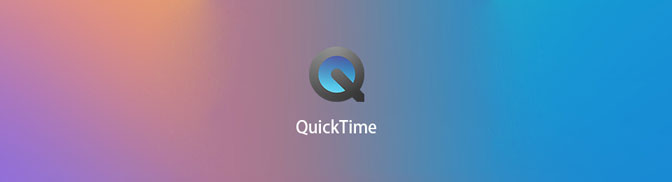
PROS
- Leikkaa, kopioi, liitä ja yhdistää video ja äänitiedostot.
- Tallenna nykyiset QuickTime-elokuvat verkosta suoraan kiintolevylle.
- Koodattu ja koodaa video ja ääni formaatista toiseen.
- Se tukee AAC-, FLAC-, MACE-, MIDI-, GIF-, MOV-, QT-, 3GP-, 3G2-, JPEG-, jne. -Muotoja.
- Pakkaa video tai äänitiedostot.
- Tallenna näytön video ja ääni.
- Se tukee Windows Vistaa, Mac OS X Leopardia.
CONS
- Sitä ei ole saatavana uudemmassa Windows-käyttöjärjestelmässä.
- Voit käyttää sitä enää kuvien katsomiseen.
- Sisäistä ääntä ei voi tallentaa.
FoneLab Screen Recorder antaa sinun tallentaa videoita, ääniä, online-opetusohjelmia jne. Windows / Macilla, ja voit helposti mukauttaa kokoa, muokata videota tai ääntä ja paljon muuta.
- Tallenna videoita, ääniä, web-kameraa ja ota kuvakaappauksia Windows / Mac-tietokoneella.
- Esikatsele tiedot ennen tallentamista.
- Se on turvallinen ja helppokäyttöinen.
4. Windows Media Player (Windows)
Viimeinen ilmainen näytön tallennin ilman vesileimaa on Windows Media Player. Se on yksi Windowsin sisäänrakennetuista mediasoittimista vuodesta 1991 lähtien. Microsoftin käyttäjät toistavat aina ääntä, videota ja katsovat kuvia tietokoneella sen kanssa. Se on yksi mukavimmista vaihtoehdoista viihdettä varten koko ajan. No, se auttaa myös kaappaamaan näytön tietokoneella ja kuvakaappaus videoista jos haluat. Se voi olla enemmän kuin yksinkertainen pelaaja sinulle.
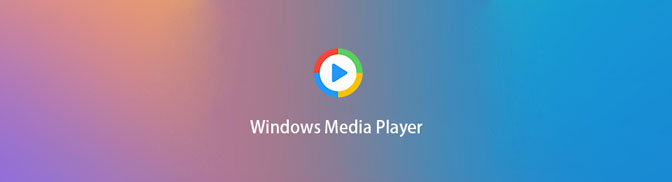
PROS
- Se tukee WAV, MP3, H.264, MOEG-4, ASF, WMA, MOV, MP4 ja erilaisia muotoja.
- Levyjen polttaminen, kopiointi ja toisto ovat käytettävissä.
- Tuettuihin videoformaatteihin on saatavana yleinen kirkkauden, kontrastin, kylläisyyden ja sävyn säätö sekä muut ominaisuudet.
- Se voi suoratoistaa mediasisältöä UPnP-mediapalvelimen avulla.
- Se tarjoaa sekä yritys- että palautusnahat.
- Se on saatavana Windowsissa, Mac OS 7: ssä, Mac OS X: ssä ja Solarisissa.
CONS
- Se ei ole käytettävissä myöhemmässä macOS-järjestelmässä.
Bottom Line
Voit valita useita ilmaisia näytön tallennimia (ei vesileimaa), voit valita, verrata yllä mainittua ja valita sinulle parhaiten sopivan.
FoneLab Screen Recorder antaa sinun tallentaa videoita, ääniä, online-opetusohjelmia jne. Windows / Macilla, ja voit helposti mukauttaa kokoa, muokata videota tai ääntä ja paljon muuta.
- Tallenna videoita, ääniä, web-kameraa ja ota kuvakaappauksia Windows / Mac-tietokoneella.
- Esikatsele tiedot ennen tallentamista.
- Se on turvallinen ja helppokäyttöinen.
